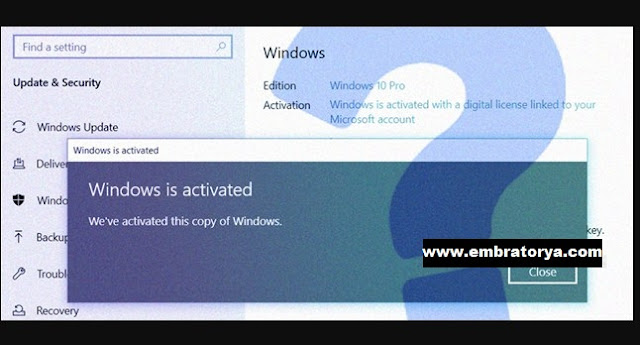تحتوي كل نسخة مفعلة وأصلية من ويندوز على سيريال فريد مكون من 25 حرفًا. إذا احتجت في أي وقت لإعادة تثبيت ويندوز على نفس الكمبيوتر أو كمبيوتر آخر، ستحتاج اولًا إلى معرفة هذا السيريال لاستعادة واستخدام النسخة الأصلية من ويندوز مرة أخرى. لكن المشكلة هنا أن معظم المستخدمين لا يعرفون السيريال المستخدم لتفعيل ويندوز على أجهزتهم، وهذا في الغالب بسبب شرائهم لابتوب مثبت عليه نسخة مفعلة مسبقًا من ويندوز.
ومع ذلك، فلا تحتاج إلى شراء سيريال جديد من مايكروسوفت لإعادة تفعيل نسخة الويندوز لديك مرة أخرى، فهناك أكثر من طريقة للكشف عن السيريال الحالي بسهولة. واحدة من هذه الطرق هي النظر إلى الملصق التابع لمايكروسوفت والمدون عليه السيريال . ولكن دعني أخبرك كل الشركات المصنعة الآن لم تعد تضيف هذا الملصق لأجهزتها بغية منع السرقة أو الاستخدام غير المصرح به. لذا، فالطرق المستعرضة أدناه تظهر السيريال من خلال نظام ويندوز نفسه، إليك كيف؟.
استخدام موجه الاوامر Windows PowerShell
كل ما عليك فعله هو النقر كليك يمين على قائمة "ابدأ" أو اضغط على مفتاح Win + حرف X معًا لعرض قائمة الخيارات. بعد ذلك اضغط على (Windows PowerShell (Admin لفتح موجه الأوامر بصلاحيات المسؤول، ومن ثم أدخل الأمر التالي:
wmic path softwarelicensingservice get OA3xOriginalProductKey
بعد الضغط على مفتاح Enter سيظهر لك السيريال المكون من 25 حرفًا، يمكنك نسخه وحفظه في ملف Text أو كتابته يدويًا على ورقة. هذه تعتبر أسرع طريقة لمعرفة السيريال المستخدم لتفعيل نسخة ويندوز. ولكن ضع في اعتبارك أن السيريال الذي يظهر هنا هو السيريال الاصلي من الشركة المصنعة لتفعيل نسخة الويندوز المثبتة مسبقًا على جهازك. وبالتالي، إذا قمت بشراء سيريال جديد، ربما للترقية من إصدار Home إلى Pro، فلن يظهره موجه الأوامر.
حتى إن لم تقم بشراء سيريال جديد، ستحتاج أيضًا التأكد من السيريال الذي يظهر في موجه الأوامر من نوع Retail مما يعني أنه من الممكن استخدامه لتفعيل الويندوز على أي جهاز كمبيوتر آخر. لكن في حال كان من نوع OEM فلا يمكنك استخدامه إلا لتفعيل الويندوز على هذا الجهاز فقط. لمعرفة تفاصيل اكثر بخصوص هذا الأمر، أقترح عليك مراجعة موضوع حول الفرق بين ترخيص OEM و Retail وأيهما الأفضل بالنسبة لك.
استخدام تطبيق ShowKeyPlus
يمكن أيضًا استخدام تطبيق ShowKeyPlus المجاني، والذي يمكن تحميله من متجر مايكروسوفت لويندوز 10. يعرض التطبيق بمجرد تشغيله نوع وإصدار ويندوز 10 المستخدم حاليًا، بالإضافة إلى السيريال الحالي لتفعيل هذه النسخة ونوعه إذا كان OEM أو Retail. كما يمكنك حفظ هذه المعلومات بسهولة في ملف Text بالنقر على "Save" من القائمة الجانبية، أو يمكنك معرفة معلومات عن أي سيريال ويندوز من خلال الانتقال إلى Check Edition.
وكما هو واضح في الصورة أعلاه، فإن خانة Installed Key تشير إلى السيريال الحالي، أما Original Key تشير إلى السيريال الأصلي الذي كان يستخدم لتفعيل نسخة ويندوز المثبتة مسبقًا على الجهاز من طرف الشركة المصنعة، فكما هو واضح، هذه النسخة كانت Windows 10 Core Single Language وهي بالمناسبة نسخة متفرعة من Windows 10 Home ولا تسمح بتغيير لغة العرض إلى أي لغة أخرى. أما النسخة الحالية فهي Windows 10 Pro.
على أي حال، ما لم تقم بتغيير السيريال منذ شراء الجهاز، فإن التطبيق لن يظهر خانة Original Key بل فقط Installed Key.
استخدام برنامج ProduKey من NirSoft
يعرض برنامج ProduKey السيريال المستخدم لتفعيل نسخة الويندوز بالإضافة إلى حزمة مايكروسوفت أوفيس إذا كانت مثبتة على جهازك. وكما هو معتاد من NirSoft فإن البرنامج يأتي بحجم صغير جدًا ويوفر واجهة مستخدم بسيطة للغاية، حيث يعرض اسم نسخة ويندوز المستخدمة على الجهاز، بالإضافة إلى السيريال المستخدم لتفعيلها (أسفل عمود Product Key) فيمكنك نسخة بسهولة عن طريق النقر كليك يمين على السيريال واختيار "Copy Product Key".
مرة أخرى، إذا قمت بتغيير السيريال بعد شراء الجهاز، فإن برنامج ProduKey سيظهر السيريال الاصلي أمام (Windows (BIOS OEM Key وذلك لأن الشركات المصنعة تقوم بدمج السيريال مع البيوس لحفظه بشكل دائم على الجهاز ومنع قابلية تغييره.